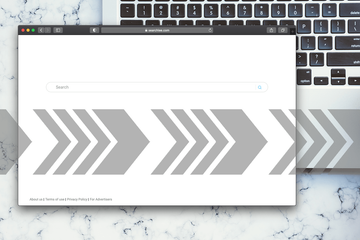A remoção do vírus Searchlee Mac é uma prioridade para utilizadores que o instalaram inadvertidamente como parte de um pacote duvidoso, portanto aqui está como derrotar este teimoso incómodo.
| Perfil de ameaça | |
|---|---|
| Nome | Searchlee browser hijacker |
| Categoria | Adware Mac, vírus de redireccionamento, PUA |
| Domínios Relacionados | searchlee.com, search.safefinder.com, feed.safefinder.com |
| Sintomas | Redireciona o browser web via searchlee.com, adiciona conteúdos patrocinados aos resultados de pesquisa, torna o sistema mais lento, resiste à remoção comum |
| Técnicas de Distribuição | Atualização falsa do Adobe Flash Player / pop-ups para desinstalar, pacotes armadilhados, spam |
| Nível de Gravidade | Médio |
| Danos | Alterações indesejadas nas preferências do browser, problemas de privacidade devido a rastreamento de atividade na internet, ataque MITM (man-in-the-middle: homem-no-meio), redirecionamentos de pesquisa, anúncios no início das páginas |
| Remoção | Analisar o seu Mac com o Combo Cleaner para detetar todos os ficheiros relacionados com o sequestrador do navegador. Use a ferramenta para remover a infeção detetada. |
No terreno das ameaças ao Mac, o adware é a mais importante. Representa um amplo aglomerado de aplicações maliciosas que mexem com os nervos dos utilizadores ao reencaminhar os seus browsers para sites não solicitados de forma forçada. No entanto, a ameaça Searchlee demonstra que os sintomas irritantes são apenas a ponta do iceberg. Além de redirecionar o Safari, o Google Chrome e o mozilla Firefox para searchlee.com sem razão aparente, ele monitoriza a atividade online da vítima e dá início a uma série de esquemas fraudulentos. Este sequestrador de browser deriva de um famigerado esgoto de malware povoado de antigas pragas como o Safe Finder. Desenvolvidos por uma empresa controversa chamada Linkury, estes bugs são um eixo de um esquema maciço de publicidade mal-intencionada que reorganiza e monetiza o tráfego web dos utilizadores como se fosse mercadoria em segunda mão numa feira da ladra.
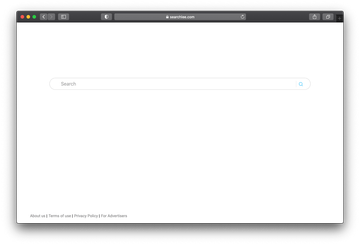
O vírus Searchlee pode infetar reiteradamente o seu Mac, a menos que elimine todos os seus fragmentos, incluindo os ocultos. Portanto, é recomendável baixar Combo Cleaner e escanear seu sistema em busca desses arquivos obstinados. Dessa forma, você pode reduzir o tempo de limpeza de horas para minutos.
Baixar agora Saiba como Combo Cleaner funciona. Se a utilidade detectar código malicioso, você precisará comprar uma licença para se livrar dele.Como é que o Searchlee entra num Mac?
O ataque segue uma lógica de infeção clássica. A carga nociva esgueira-se para o interior de um Mac enquanto o utilizador instala algo não relacionado. O truque é o "bundling", um método convencional de distribuição de software que pode ser transformado em arma para fazer promoção cruzada de aplicações duvidosas lado a lado com utilitários benignos. Até recentemente, o elemento central da maior parte destes esquemas era o golpe da atualização do Flash Player, no qual pop-ups duvidosos instruíam os utilizadores a instalar a mais recente versão deste produto para navegar na internet sem incómodos.
Agora que o Adobe descontinuou o apoio à sua conhecida criação, os vigaristas estão a transitar para esquemas que espalham coisas do género do Searchlee sob o disfarce que eliminadores de malware, colocados através de páginas de chegada especialmente concebidas. Outro ponto de entrada envolve versões pirateadas de aplicações cujos instaladores escondem o duvidoso item à vista de todos, ou seja, nas predefinições com as quais a maior parte das pessoas concorda.
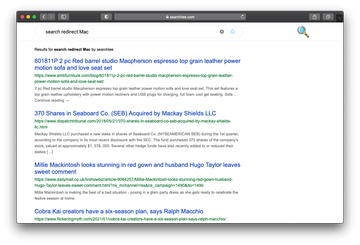
Sintomas do vírus Searchlee
Assim que o código agressivo surge num sistema, dispersa os seus ficheiros por uma série de pastas, incluindo LaunchAgents e Application Support no caminho da Biblioteca do macOS. Os locais mais exóticos parasitados por este durão são /private/var/ e /private/tmp. Um componente especialmente sério da persistência do Searchlee relaciona-se com o abuso da ferramenta de linha de comandos Terminal de forma a criar um perfil de configuração. Esta entidade é suscetível de estabelecer persistência na globalidade do sistema e de configurar os web browsers em linha com a campanha fraudulenta de redistribuição de tráfego. As predefinições de homepage, de motor de busca e de novo separador são substituídas por searchlee.com de modo que a vítima continue a visitar o site durante as suas sessões de navegação.
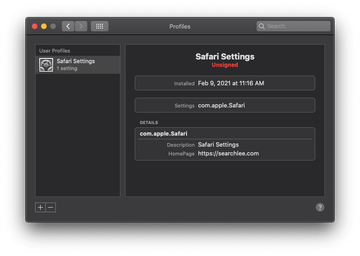
Quando uma pesquisa é iniciada, o serviço devolve resultados de precisão duvidosa, alinhando com as práticas sujas de promoção dos autores do Searchlee. Em alguns casos, o site resultante é search.safefinder.com ou resultados do Yahoo Hosted Search (YHS). De uma forma ou outra, os vigaristas fazem com que o browser iludido alcance uma série de redes de anúncios para potenciar os seus lucrativos ardis. Boa parte do jogo sujo acontece discretamente, sendo os URLs intermediários apresentados por uma fração de segundo.
O jogo de redirecionamento é, porém, apenas uma pequena porção do plano dos agentes maliciosos. O código subjacente à infeção pelo Searchlee recolhe ainda os dados da vítima em segundo plano. Esta informação abrange detalhes de sistema e hardware que podem ser atribuídas exclusivamente ao utilizador, incluindo, além disso, o histórico de Internet, marcadores e credenciais de contas. Este vetor de ataque é semelhante a um ataque man-in-the-middle na medida em que faz com que a informação sensível seja intercetada e enviada aos perpetradores. Ainda outra faceta da incursão é o surgimento de alertas dizendo que uma entidade com um nome ao acaso quer acesso para controlar o Safari.
Embora o vírus Searchlee seja dos rijos no que toca à erradicação, um procedimento de limpeza testado e comprovado dá conta do serviço. O importante é, tenha a certeza de que se livra do perfil de configuração malicioso, de contrário a infeção voltará em pouco tempo mesmo que todos os outros ficheiros sejam localizados e apagados. Para evitar este tipo de problemas no futuro, nunca clique em pop-ups de sites que digam que algo está desatualizado ou que aleguem que encontraram vírus. Além disso, verifique sempre se os instaladores de aplicações têm alguns elementos extra lá dentro.
Remoção manual do vírus Searchlee para Mac
Estes passos vão ensinar-lhe a remover aplicação maliciosa. Não se esqueça de seguir as instruções pela ordem apresentada.
Expanda o menu Ir na barra Finder do eu Mac e selecione Utilitários como mostrado abaixo.
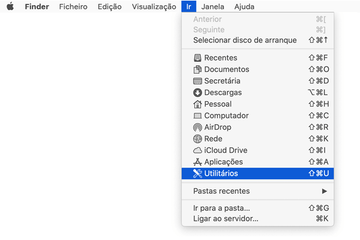
Localize o ícone Monitor de Atividade no ecrã Utilitários e clique duas vezes neste.
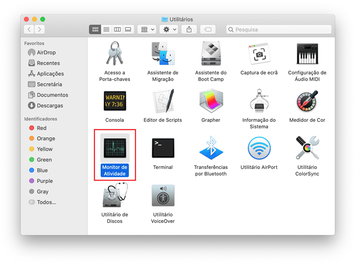
Na app Monitor de Atividade, procure um processo aparentemente suspeito. Para restringir a sua pesquisa, foque-se nas entradas de recursos que não lhe são familiares na lista. Lembre-se que o nome não está necessariamente relacionado com a forma como a ameaça se manifesta, terá de confiar no seu julgamento. Se localizar o culpado, selecione-o e clique no ícone Terminar no canto superior esquerdo do ecrã.
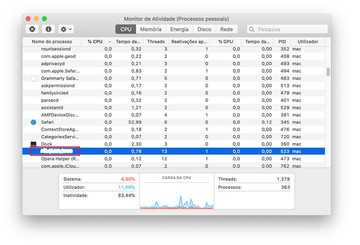
Quando depois surgir uma caixa, a perguntar-lhe se tem a certeza de que quer abandonar o processo de resolução de problemas, escolha a opção Forçar terminação.
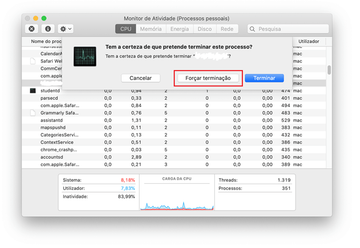
Clique outra vez no ícone do menu Ir no Finder e escolha Ir para a pasta. Pode também utilizar o atalho de teclado Command-Shift-G.
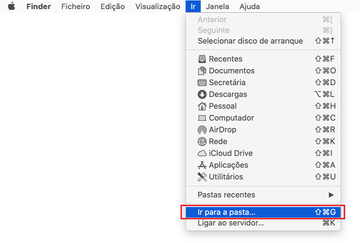
Escreva /Biblioteca/LaunchAgents na caixa de pesquisa de pastas e clique no botão Ir.
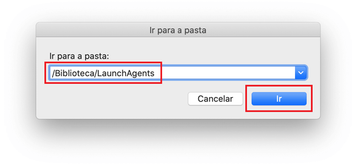
Examine o conteúdo da pasta LaunchAgents à procura de itens duvidosos. Lembre-se que os nomes dos ficheiros gerados por malware podem não dar pistas nítidas de que são maliciosos, deve então procurar entidades recentemente adicionadas que pareçam suspeitas.
Damos-lhe vários exemplos de LaunchAgents relacionados com típicas infeções Mac: com.pcv.hlpramc.plist, com.updater.mcy.plist, com.avickUpd.plist, e com.msp.agent.plist. Se encontrar ficheiros que não pertencem à lista, avance e arraste-os para o Lixo.
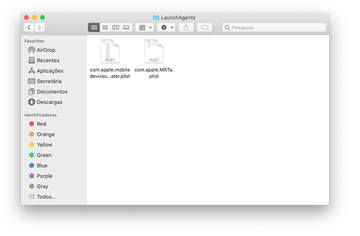
Utilize novamente a funcionalidade de pesquisa Ir para a pasta a fim de navegar até à pasta denominada ~/Biblioteca/Application Support (tenha em atenção o til que precedente a expreão).
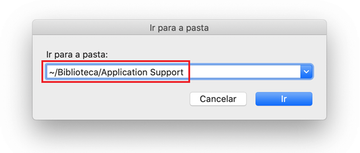
Quando a pasta Application Support for aberta, identifique as pastas suspeitas geradas recentemente dentro dela e envie-as para o Lixo. Uma dica rápida é procurar itens cujos nomes não estão em nada relacionados com produtos ou aplicações Apple que instalou de forma consciente. Alguns exemplos de nomes de pastas maliciosas conhecidas são UtilityParze, ProgressSite, e IdeaShared

Insira ~/Biblioteca/LaunchAgents string (não se esqueça de incluir o til) na área de pesquisa Ir para a pasta.
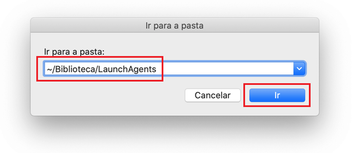
O sistema mostrará a LaunchAgents no diretório Home do utilizador atual. Procure itens duvidosos relacionados com o vírus Searchlee (ver lógica destacada nas subseções acima) e arraste os suspeitos para o Lixo.
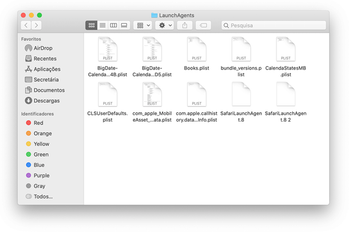
Digite /Biblioteca/LaunchDaemons no campo de pesquisa Ir para a pasta.
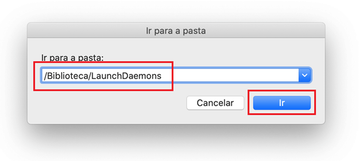
No caminho LaunchDaemons, tente localizar os ficheiros que o malware está a usar persistentemente. Vários exemplos dos itens utilizado por infeções no Mac são com.pplauncher.plist, com.startup.plist, e com.ExpertModuleSearchDaemon.plist. Elimine imediatamente os ficheiros duvidosos.
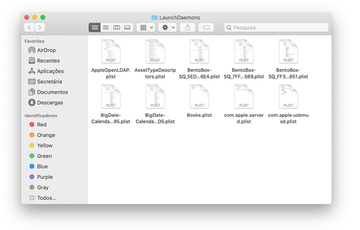
Clique no ícone do menu Ir no Finder do seu Mac e selecione Aplicações na lista.
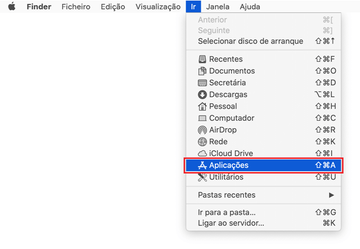
Encontre a entrada de uma app que claramente destoe do resto e mande-a para o Lixo. Se esta ação exigir a sua password de administrador, introduza-a.
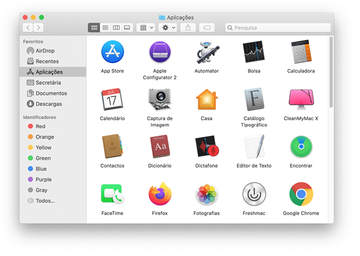
Expanda o menu Apple e selecione Preferências do Sistema.
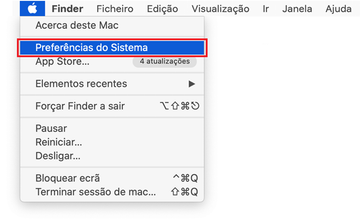
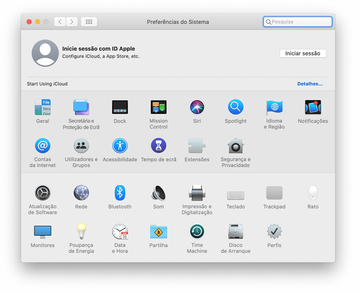
Avance para Utilizadores & Grupos e clique no separador Início de sessão.
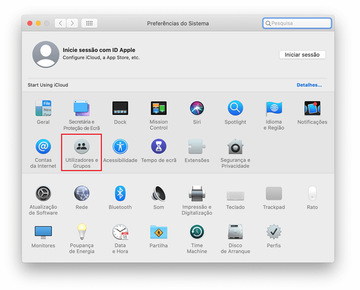
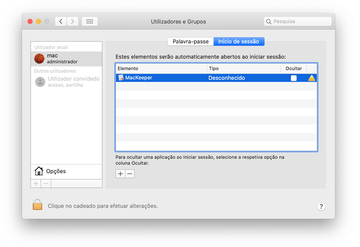
Agora escolha Perfis em Preferências do Sistema. Procure por um item malicioso na barra lateral esquerda. Vários exemplos de perfis de configuração criados pelo adware Mac incluem TechSignalSearch, MainSearchPlatform, AdminPrefs, e Chrome Settings. Escolha a entidade infratora e clique no sinal menos na parte inferior para eliminá-la.
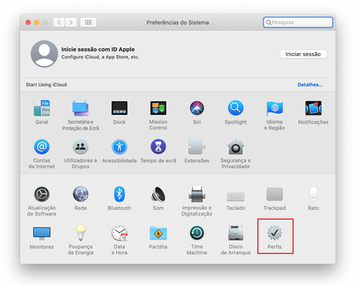
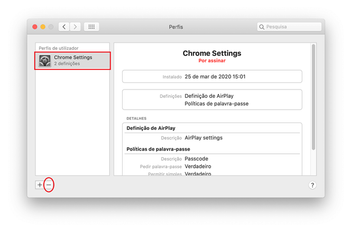
Acabe com o Searchlee no browser no Mac
Como ponto inicial, as definições do navegador web estabelecidas pelo vírus Searchlee devem ser restauradas para os seus valores padrão. Apesar de isto eliminar a maioria das suas definições pessoais, o histórico de navegação web e todos os dados temporários armazenados pelos websites, também essa interferência prejudicial deverá ser expurgada. Eis os passos para concluir o procedimento:
- Remover o vírus Searchlee do Safari
Abra o navegador e dirija-se ao menu Safari. Escolha Preferências no menu suspensa.
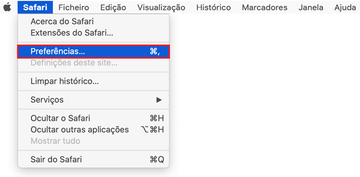
Quando surgir o menu Preferências, clique no separador Avançadas e ative a opção “Mostrar menu Programação na barra de menus”.
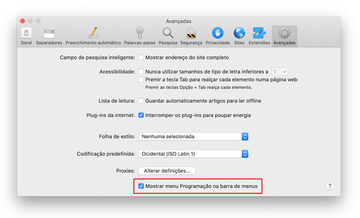
Agora que a entrada Programação foi adicionada ao menu do Safari, aumente-a e clique em Esvaziar caches.
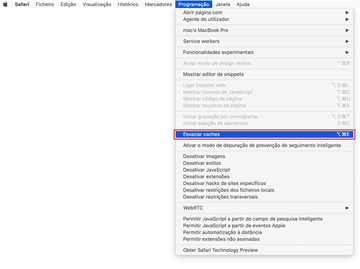
Agora selecione Histórico no menu do Safari e clique em Limpar histórico na lista suspensa.
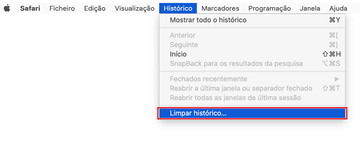
O Safari mostrará uma caixa que lhe pede para especificar o período de tempo a que esta ação se aplicará. Selecione todo o histórico para garantir um efeito máximo. Clique no botão Limpar histórico para confirmar e sair.
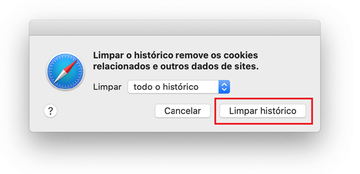
Regresse às Preferências do Safari e clique no separador Privacidade no topo. Encontre a opção que diz Gerir dados dos sites e clique nela.
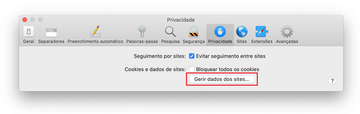
O navegador mostrará de seguida um ecrã com uma lista dos websites com dados armazenados sobre as suas atividades na internet. Esta caixa tem também uma breve descrição do que faz a remoção: pode ser que saia de alguns serviços e encontre outras alterações no comportamento do website após o procedimento. Se estiver de acordo com isso, clique no botão Remover todos.
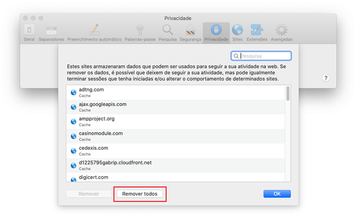
Reiniciar Safari.
- Remover Searchlee do Google Chrome
Abra o Chrome, clique no ícone Personalizar e controlar o Google Chrome (⁝) na parte superior direita da janela e selecione Definições no menu suspenso.
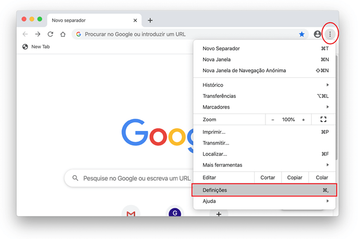
No painel das definições, seleccione Avançadas.
Navegue para baixo até à secção Repor definições.
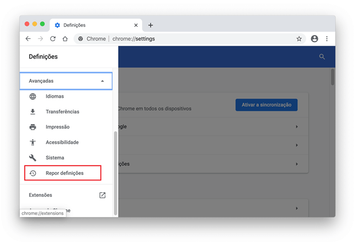
Confirme a restauração do Chrome na caixa de diálogo seguinte. Quando o procedimento estiver concluído, reabra o browser e verifique se o malware ainda está em atividade.
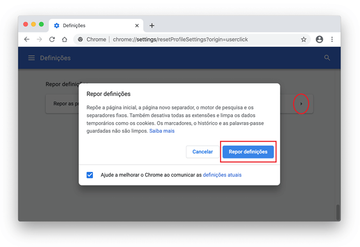
- Remover o vírus Searchlee do Mozilla Firefox
Abra o Firefox e siga até Ajuda – Informação para resolução de problemas (ou escreva about:support na barra do URL e toque em Enter).
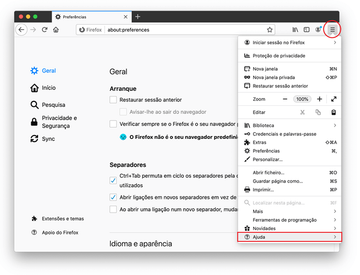
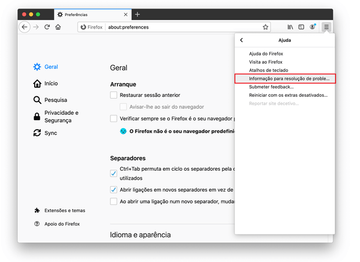
No ecrã da Informação para a Resolução de Problemas, clique em Restaurar o Firefox.
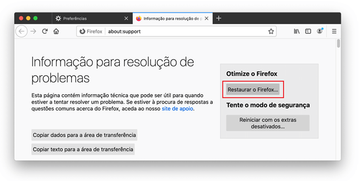
Confirme as alterações pretendidas e reinicie o Firefox.
Eliminar o vírus Searchlee a ferramenta de remoção automática Combo Cleaner
A aplicação de manutenção e segurança Mac conhecida como Combo Cleaner é uma ferramenta completa que permite detetar e remover o vírus Searchlee Esta técnica tem vantagens em relação à limpeza manual, já que o utilitário é atualizado todas as horas no que diz respeito aos vírus e consegue detectar com precisão até as mais recentes infeções Mac.
A solução automática também encontrar os arquivos centrais do malware na estrutura do sistema, que podem representar um grande desafio para outras soluções. Abaixo encontra um guia passo-a-passo para resolver o problema do Searchlee com Combo Cleaner:
Faça o download do instalador Combo Cleaner. Quando terminar, clique duas vezes no ficheiro combocleaner.dmg e siga as instruções para instalar a ferramenta no seu Mac.
Ao fazer o download de qualquer aplicação recomendado neste site, está a concordar com os nossos Termos e Condições e Política de Privacidade. O scanner gratuito verifica se o seu Mac está infetado. Para eliminar o malware, precisa de comprar a versão Premium do Combo Cleaner.
Abra a aplicação no seu Launchpad e deixe-a executar a atualização da base de dados de assinaturas de malware para que possa identificar as ameaças mais recentes.
Clique no botão Iniciar Scan do Combo para verificar se o seu Mac tem actividade maliciosa e problemas de desempenho.

Analise os resultados do scan. Se o relatório disser “Sem Ameaças”, pode fazer a limpeza manual e avançar com segurança para organizar o navegador web, que poderá continuar a ser afetado pelos efeitos secundários do ataque de malware (consulte as instruções acima).

Se o Combo Cleaner detetar código malicioso, clique no botão Remover Itens Selecionados e peça ao utilitário para remover a ameaça Searchlee juntamente com quaisquer outros vírus, PUPs (programas potencialmente indesejados) ou ficheiros inúteis que não pertençam ao seu Mac.

Quando tiver certeza absoluta de que a aplicação maliciosa está desinstalada, a resolução de problemas do navegador poderá ainda estar na sua lista de tarefas. Se o seu navegador preferido for afetado, volte à seção anterior deste tutorial para reverter para uma navegação web sem problemas.